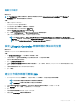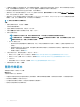Users Guide
註: 請務必啟動具有管理員權限 Conguration Manager 主控台。
工作順序的類型
您可用兩種方式建立工作順序:
• 使用 OMIMSSC 部署範本來建立 Dell 專屬的工作順序。
• 建立自訂工作順序。
不論此指令成功或失敗,工作順序都會前往下一個工作順序步驟。
建立 Dell 專屬的工作順序
關於此工作
在 SCCM 中,使用 OMIMSSC 伺服器部署範本選項來建立 Dell 專屬的工作順序:
步驟
1 啟動 Conguration Manager。
Conguration Manager 主控台畫面隨即顯示。
2 在左邊的窗格中,選擇軟體庫 > 概觀 > 作業系統 > 工作順序。
3 以滑鼠右鍵按一下工作順序,然後按一下 OMIMSSC 伺服器部署 > 建立 OMIMSSC 伺服器部署範本。
OMIMSSC 伺服器部署工作順序精靈隨即顯示。
4 在工作順序名稱欄位中,輸入工作順序的名稱。
5 從下拉式清單中選取欲使用的開機映像。
註: 建議使用您建立的 Dell 自訂開機映像。
6 在作業系統安裝下方,選取作業系統安裝類型。選項為:
• 使用 OS WIM 映像
• 以指令碼執行的 OS 安裝
7 從使用的作業系統套件下拉式清單選取作業系統套件。
8 如果你的套件含有 unattend.xml,請在含 unattend.xml 資訊的套件選單中選取該套件,或者選取<現在不選取>。
9 按一下建立。
工作順序建立視窗將以您為工作順序建立的名字顯示。
10 在顯示的確認訊息方塊按一下關閉。
建立自訂工作順序
1 啟動 Conguration Manager。
Conguration Manager 主控台隨即顯示。
2 在左邊的窗格, 選擇 軟體庫 > 概觀 > 作業系統 > 工作順序。
3 以滑鼠右鍵按一下工作順序,然後按一下建立工作順序。
建立工作順序精靈隨即顯示。
4 選取建立新的自訂工作順序,然後按一下下一步。
5 在工作順序名稱文字框內為工作順序輸入一個名字。
6 瀏覽您已建立的 Dell 開機映像,然後按一下下一步。
確認設定畫面隨即顯示。
7 檢查設定,然後按一下下一步。
8 在顯示的確認訊息方塊按一下關閉。
32
準備作業系統部署